vmware虚拟机下载win10,轻松上手,VMware虚拟机下载并安装Windows 10系统全攻略
- 综合资讯
- 2025-04-14 11:30:59
- 2
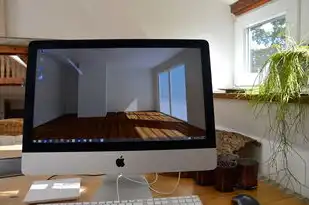
VMware虚拟机轻松下载并安装Windows 10系统,本攻略详细介绍了下载步骤和安装过程,助您快速上手使用VMware虚拟机。...
VMware虚拟机轻松下载并安装Windows 10系统,本攻略详细介绍了下载步骤和安装过程,助您快速上手使用VMware虚拟机。
随着科技的不断发展,虚拟机技术在计算机领域得到了广泛应用,VMware作为一款功能强大的虚拟机软件,为广大用户提供了便捷的虚拟化解决方案,本文将详细介绍如何在VMware虚拟机中下载并安装Windows 10系统,帮助您轻松上手。
VMware虚拟机下载与安装
下载VMware虚拟机软件
您需要从VMware官方网站下载VMware Workstation Player(免费版)或VMware Workstation Pro(付费版),由于免费版功能较为受限,本文以VMware Workstation Player为例。
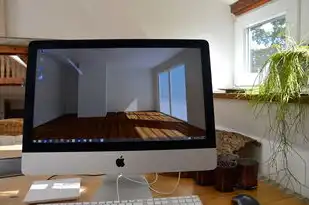
图片来源于网络,如有侵权联系删除
下载完成后,双击安装程序,按照提示完成安装。
安装VMware Tools
VMware Tools是一套优化虚拟机性能的软件包,包括虚拟机显示驱动、共享文件夹、共享剪贴板等功能,安装VMware Tools可以显著提高虚拟机的运行速度和稳定性。
(1)打开VMware Workstation Player,选择需要安装VMware Tools的虚拟机。
(2)在虚拟机窗口中,点击“虚拟机”菜单,选择“安装VMware Tools”。
(3)系统会自动打开一个文件夹,其中包含VMware Tools安装程序,双击运行安装程序。
(4)按照提示完成安装。
下载Windows 10系统镜像
下载Windows 10镜像文件
您可以从微软官方网站下载Windows 10镜像文件,或者从其他渠道获取,以下是几种获取Windows 10镜像的方法:
(1)前往微软官方网站,选择“Windows 10”产品,然后下载“Windows 10 ISO文件”。
(2)从其他渠道获取Windows 10镜像文件,如镜像网站、论坛等。
创建Windows 10启动U盘
(1)下载并安装“Rufus”软件。
(2)将U盘插入电脑,运行Rufus。
(3)在“ISO Image”栏中,选择下载的Windows 10镜像文件。
(4)点击“Start”开始制作启动U盘。
在VMware虚拟机中安装Windows 10
创建虚拟机
(1)打开VMware Workstation Player,点击“创建新的虚拟机”。
(2)选择“安装操作系统从光盘映像文件(ISO)或映像文件”。

图片来源于网络,如有侵权联系删除
(3)点击“下一步”。
(4)选择Windows 10镜像文件所在的路径,点击“打开”。
(5)选择操作系统版本,这里选择“Windows 10(64位)”。
(6)点击“下一步”。
(7)设置虚拟机名称和存储位置,点击“下一步”。
(8)配置虚拟机内存大小,建议分配4GB以上内存。
(9)配置虚拟机硬盘大小,这里选择“将虚拟硬盘存储在物理硬盘上”,点击“下一步”。
(10)选择硬盘文件类型,这里选择“VMDK”。
(11)设置硬盘大小,建议至少50GB。
(12)点击“完成”。
安装Windows 10
(1)启动虚拟机,按照提示完成Windows 10安装。
(2)在安装过程中,选择语言、地区和键盘布局。
(3)输入产品密钥。
(4)选择安装类型,这里选择“自定义:仅安装Windows(高级)”。
(5)选择安装Windows的位置,这里选择“新建”。
(6)设置分区大小,点击“下一步”。
(7)等待Windows 10安装完成。
(8)配置Windows 10,如用户账户、网络等。
至此,您已成功在VMware虚拟机中下载并安装Windows 10系统,您可以开始使用Windows 10进行各种操作,如安装软件、玩游戏等,希望本文对您有所帮助!
本文链接:https://www.zhitaoyun.cn/2101734.html

发表评论